レビュー
「ゲーマー向けIPS液晶ディスプレイ」の最新作は何が新しい?
EIZO FORIS FS2434
 |
液晶テレビ製品に端を発するFORISは現在,コアゲーマー向けのFGシリーズと,ゲームむを含んだエンターテイメント向けとなるFSシリーズに分かれているが,製品型番からも想像できるとおり,今回のFS2434は,エンターテイメント向けシリーズの新モデルとなる。
2012年7月13日発売の「FORIS FS2333」(以下,FS2333)から,2年ぶりのモデルチェンジとなったFSシリーズの新型は,何が新しくなったのか。発売に先立ってEIZOから実機サンプルを入手できたので,さっそくテスト結果をお伝えしていきたい。
デザイン一新で「本当の狭額縁」になったFS2434
FS2434のパネル解像度は1920×1080ドットで,垂直リフレッシュレートは60Hz。このスペックはFS2333から変わっていないが,ぱっと見て分かる最大の違いは,FS2434における狭額縁デザインの採用にある。
というのも,FS2434において,ディスプレイ上辺と左右辺の額縁は公称約6mmしかないのだ。しかも,ノングレア(非光沢)の表面を実現するために貼られた樹脂製保護シートは上辺と左右辺の端から実測約2mmのところまで広がっているため,体感的には公称値よりも狭額に感じられる。
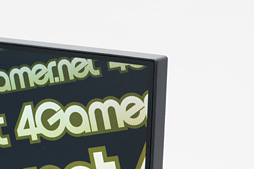 |
 |
そのためFS2434は,FS2333よりも対角線長にして0.8インチ(≒20mm)長い(=大きな)液晶パネルを採用していながら,ディスプレイ全体の横幅はFS2333の545mmから539.4mmと,5.6mm縮んでいる。
EIZOはFS2434の発表会で,本製品を3台並べたトリプルディスプレイ構成を行っても額縁があまり気にならないとアピールしていたが,下に示した写真でも分かるとおり,確かに3画面構成時におけるメリットは大きい。
また,FS2434に慣れてから別のディスプレイを見ると,額縁の存在がけっこう気になった。なので,額縁が“薄い”メリットは,1台で使うときにも相応にあると言うことができそうだ。
 |
狭額縁化されていない下辺は保護シート端からの実測で約38mmの幅があり,そこには左右に1基ずつ埋め込まれた0.5W+0.5W仕様の2chスピーカーと,中央の4ボタンが配されている。ボタンは電源と音量上下,入力切り替え用で,必要最低限しかないが,OSDメニューの操作や各種設定は付属のリモコンや後述するWindows用ツール「G-Ignition」(Gイグニッション)から行えるので,本体側のボタンが少なくても困ることはない。
 |
| 本体と台座,リモコンとケーブルバンド。ケーブルバンドについてはすぐ下で紹介する |
 |
| 台座を取り付けたところ。付属の蝶ネジで固定するだけというシンプルなスタイルは従来製品を踏襲する |
FS2434は本体と台座による2ピース構成で,これはFS2333と同じ。ディスプレイ本体側が狭額縁化したためか,全体の公称重量はFS2333より約400g軽い約5kgとなった。少なくとも重くはないので,場所さえ確保できれば,組み立ては容易だ。
回転台座による±172度(合計344度)のスイーベル(左右回転)機構,上を向くように最大25度倒せるチルト(上下回転)機構,そして最大約60mmの高さ調節機構は,FS2333から変わらず受け継がれている。
なお,台座の奥行きは約200mmあり,設置にあたってはその分のスペースが必要となるので,この点は押さえておきたい。
 |
 |
| チルトは上側にのみ最大25度倒せるというのが公称だが,実際には手前にもわずかに倒せた | |
 |
 |
| 本体の高さは高さは実測で397〜460mmある | |
 |
 |
 |
ビデオ入力インタフェースはDual-Link DVI-D×1,HDMI(1.4,Type A)×2の3系統で,HDMI入力時はサウンドを内蔵スピーカー,3.5mmミニピンのアナログヘッドフォン出力端子,あるいは3.5mmミニピンのライン出力端子から出せるようになっている。DVI接続時にスピーカーも利用したい場合は,3.5mmミニピンのアナログサウンドライン入力を利用することも可能だ。
また,USB 3.0の2ポートハブ機能も用意されている。ハブ機能がUSB 3.0対応になっているのは,イマドキの製品らしいところといえるだろう。ちなみにこのUSB 3.0ハブは,先ほども名前を挙げたG-Ignitionのインタフェースと共用なので,G-Ignitionを使う場合は,ハブ機能が不要であっても,PCとUSB接続する必要がある。
 |
 |
 |
機能面ではおおむね従来製品を踏襲するも
Smart Insightは「2」にバージョンアップ
IPSパネルは,一部の低コスト品で不自然なギラツキが確認されたりするが,FS2434のそれにそういう不自然さはなく,発色は良好だ。
また,公称左右178度とされる視野角は十分に広い。表面にノングレア加工されたシートが貼られている関係で,斜めから見ると,壁の色や光の拡散などによって若干白っぽく見えることはあるものの,ノングレア加工された液晶ディスプレイ特有の白っぽさはむしろ抑えられている印象で,個人的には高評価である。
 |
 |
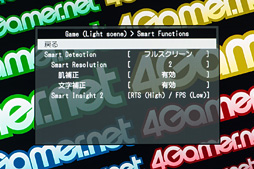 |
まずSmart Insight 2だが,これは,FS2333でも採用されていた「Smart Insight」の改良版という位置づけになっている。
Smart Insightとは,EIZO独自の映像エンジンを用い,画面の暗部のみを明るく浮き上がらせる機能のこと。つまり,画面全体が暗いシーンやタイトルで,その「暗いところ」の視認性を上げようという,最近のゲーマー向けディスプレイにおける定番の効果を狙ったものだ。
その選択肢は,「オフ」「RTS(Low)」「RTS(Medium)」「RTS(High)/FPS(Low)」「FPS(Medium)」「FPS(High)」の6つ。オフを除くと,RTS Lowの“効き”が最も弱く,FPS(High)が最も強い。このあたりはFS2333とまったく同じという理解でいい。
ただ,実際に適用させてみると,FS2333の場合,RTS(High)/FPS(Low)よりもFPS(Medium)のほうが暗く見えた(関連記事)。これが不思議だったのだが,下に示したFS2434のテスト結果だとそういうことはなく,RTS(Low)からFPS(High)に向けて,「暗い部分の浮き上がり方」は,直線的に強くなっていく。その意味では,効果のほどが分かりやすくなり,また,設定しやすくなったといえるだろう。「2」と謳うほどインパクトのあるアップデートかというと疑問は残るが,意義はあるとまとめておきたい。
 |
 |
 |
 |
 |
 |
続いてはSmart Resolutionだが,これは見かけ上の解像感を向上させる超解像機能で,実際の効果としては,輪郭をはっきりさせるエッジエンハンス的なものを期待できる。
強度は「オフ」と「1」〜「5」の計6段階。5まで上げてしまうとエッジにリンギング(Wringing,波打った状態)のような不自然さが現れるが,効果としては分かりやすい。
下に示したのは,FS2434のデモモードを使って比較したところで,いずれも画面の左側がSmart Resolution有効,右側が無効である。輪郭強調の度合いが変わっていっているのが見て取れるだろう。ただ,「2」となっていないことから想像できていたことではあるのだが,FS2333のSmart Resolutionと,機能的に変わっていない印象も受けた。
 |
 |
 |
 |
 |
 |
なお,Smart Resolutionにはサブメニューとして「肌補正」と「文字補正」という設定がある。Smart Resolutionの副作用で肌色の表現に違和感が生じたり,文字の表示に違和感が出たりするのを補正するための設定項目で,選択肢はいずれも「有効」「無効」の2つだ。いずれも,Smart Resolutionを有効にするときは,合わせて有効にしておいて問題ない。
最後にSmart Detectionは,「Smart Insight 2やSmart Resolutionの対象となる画面領域をどこにするか」を決定する項目だ。
Smart Insight 2とSmart Resolutionはいずれもゲームやビデオといった広義の映像向け機能なのだが,たとえばウインドウモードでゲームをプレイするときに両機能を有効化すると,対象となるゲームのウインドウだけでなく,デスクトップ全体で画面が明るくなりすぎたり,輪郭が不自然に浮き上がってしまったりする可能性がある。
それに対応するのがSmart Detectionで,選択肢は「フルスクリーン」「動画」の2つ。前者を選べば画面全体,後者では映像エンジンが表示領域を解析し,ゲームが動作しているウインドウや再生中のビデオにだけSmart Insight 2とSmart Resolutionを適用することになる。
「動画」の適用例を下に示しておくが,これもFS2333から変わっていない印象だ。ウインドウモードでPCゲームをプレイすることが多いのか,フルスクリーンでPCゲームやコンシューマゲームをプレイすることが多いのかで選べばいいだろう。
 |
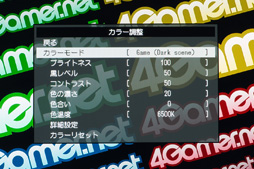 |
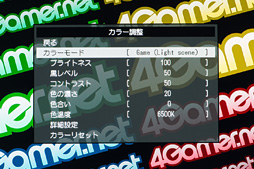 |
FSシリーズでは,ビデオ再生に適するとされる「Cinema」や,Windowsデスクトップ表示に適したsRGBの色域に設定する「Web/sRGB」,白地に黒文字のドキュメントを読むときに目が疲れにくい色合いにする「Paper」といったプリセットのほかに,ユーザーが自由に設定できる「User1」「User2」,そしてゲーム向けの「Game」が用意されていたのだが,FS2434では,Gameプリセットが「Game(Dark scene)」と「Game(Light scene)」の2つに分かれたのだ。
Game(Dark scene)は暗いシーンが多いゲーム向けとされており,このカラーモードを選択するとSmart Insight 2が「FPS(High)」に切り替わる。一方のGame(Light scene)は明るいシーンが多いゲーム向けカラーモードとされ,選択するとSmart Insight 2が「RTS(High)/FPS(Low)」に切り替わるようになっていた。ほかの設定は共通だったので,違いはSmart Insight 2の設定だけだという理解でよさそうだ。
カラーモードの変更はSmart Detectionの設定には影響を与えないので,Smart Insight 2の設定がこの2つで事足りる場合はプリセットされたカラーモードが便利に使えそうだ。
ディスプレイの設定をWindowsから行える
G-Ignitionは,非常に使いやすい
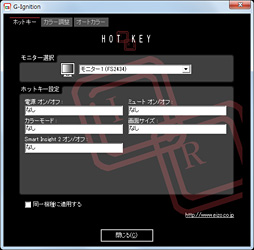 |
EIZOは,自社ディスプレイ向けに,Windows上から利用できる設定ツール「ScreenManager Pro for LCD」を,以前から提供していた。これは,前出のカラーモード切り替えをアプリケーションの起動と紐付けたり,プリセットをカスタマイズしたりできたツールだ。
FG2421をリリースするときにEIZOは,そんなScreenManager Pro for LCDに,FG2421専用の機能や,3画面で使う人に向けた設定など,ゲーマー向け機能を追加して,その名をScreenManager Pro for Gamingとしていた(関連記事)。それが,いつの間にやらG-Ignitionへと改称されたようである。
EIZOのサポートページでは,G-IgnitionがScreenManager Pro for Gamingの後継とされているので,今後,FORIS用の設定ツールはこの名でいくということでいいのではなかろうか。
で,G-Ignitionだが,そういった出自のため,基本的な使い勝手はFG2421のレビュー時にScreenManager Pro for Gamingとして紹介したときと変わらない。もちろんFG2421専用の項目「Turbo 240」はグレーアウトしているが,違いはその程度と述べていいように思う。非常に使いやすいツールなので,利用を勧めておきたい。
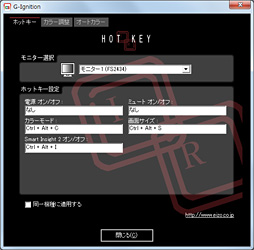 |
カラー調整タブは,カラーモードのプリセットを手動で切り替えたり,カラーモードの詳細設定をカスタマイズしたり,これまた前出のSmart系機能を調整したりできる。OSDメニューとリモコンから行える設定はここからも全部行えるという理解でいい。設定内容は書き出しと読み込みに対応しているので,FG2421のときのように,今後,プロゲーマー監修の設定ファイルが公開される可能性はあるだろう。
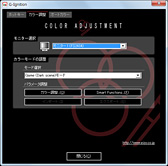 |
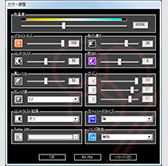 |
 |
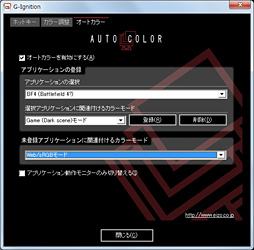 |
ただし,これはFG2421のレビュー時にも指摘したが,ここで選択できるアプリケーションは,G-Ignitionの常駐開始後にユーザーが起動させたものに限られるという,少し変わった仕様がある。最初は戸惑うかもしれないので,ここは注意してほしい。
最速クラスの速度性能は持たないが
表示遅延周りは優秀
 |
なぜこうなったのか,その理由は明らかになっていないが,パネルサイズが異なっている以上,パネル自体も異なるはずで,スペックが変わるのは致し方ないといったところか。
というわけで,実際のところをチェックしてみたい。まずは応答速度からだ。
FS2434には,液晶パネルの応答速度を向上させる「オーバードライブ」設定が用意されており,選択肢は「オフ」「普通」「強」の3つ。標準の設定はカラーモードに関わらず「普通」である。そこで今回は,オーバードライブ設定の違いも含めて,応答速度をチェックしてみたいと思う。
テストにあたっては,Gefen製のDVIスプリッタ「1:2 DVI DL Splitter」(型番:EXT-DVI-142DL)を使ってPCからのディスプレイ出力を2系統に分け,FS2423と,4Gamerのディスプレイレビュー用リファレンス機であるBenQ製ゲーマー向けディスプレイ「XL2410T」に接続。この状態で,EIZOが配布している「Motion Blur Checker」(β)を使い,4Gamer独自のロゴ壁紙を1フレーム単位でスクロールさせ,それをカシオ製のハイスピードカメラ「HIGH SPEED EXILIM EX-FH100」(以下,EX-FH100)から240fps設定で録画し,結果の比較を試みる。
XL2410T側のカラー設定は「FPSモード」で,パススルーモードに相当にする「Instant Mode」も有効という,最も低い表示遅延を期待できる設定とした。それとFS2434を比較すれば,相対的な違いが分かるであろうというわけだ。
一方のFS2434側はカラーモードを「User1」にしたうえで,Smart Insight 2,Smart Resolutionとも無効化し,オーバードライブ設定のみ3段階に切り替えている。
その結果が下のムービーとなる。
左側がFS2434,右側がXL2410Tだ。XL2410Tの応答速度は中間色(gray-to-gray)が2ms,白黒が5msというスペックで,大雑把に,FS2434の半分弱と考えていい。それを踏まえてムービーをチェックしてみると,FS2434側のオーバードライブ強度を上げるほど,横スクロールの動きがシャープになるものの,「強」であってもXL2410Tよりは多少遅れるようだということ分かる。XL2410Tに対して応答に2倍の時間がかかる以上,納得できる結果といったところだ。
ところで,ムービーではXL2410Tだけちらついて見えるのに気づいたと思うが,これはFS2434がフリッカーフリー仕様で,XL2410Tがそうでないからだ(※BenQの名誉のために断っておくと,最新世代の同社製ゲーマー向けディスプレイはフリッカーフリー仕様になっている)。FS2434は,FSシリーズで初めてフリッカー(flicker,ちらつき)の出ないモデルとなったのである。
下に示したのは,画面を白一色にし,最もちらつきの出やすい最低輝度に設定したうえで,EX-FH100を使って近接から240fpsのハイスピード撮影を行った結果だが,FS2434とXL2410Tの違いは一目瞭然といえるだろう。なお,FS2434でも画面左上が若干ちらついて見えるが,これはEX-FH100でハイスピード撮影時に生じるエンコードノイズなので,FS2434側に“何かがある”わけではない。
少し話が逸れた。続いては,内部遅延0.05フレームが謳われる表示遅延のほうをチェックしていこう。
接続設定と録画設定,XL2410T側の画面設定は先ほどと同じで,テストに使うツールを「LCD Delay Checker」(Version 1.4)に変更する。FS2434ではSmart Functionsをいくつか切り替えているので,映像エンジンによる処理を使った場合とそうでない場合とで表示遅延がどう変わるかがチェックすべきポイントとなる。なお,ここでのオーバードライブ設定は標準の「普通」だ。
結果は下に示したムービーのとおりで,Smart Insight 2やSmart Resolution,
ただ,先のオーバードライブのテストも加味すると,応答速度の違いが,数字やインジケータの表示に影響を与えているのではないかと思われる。露骨な遅れは確認できていないので,表示遅延自体はFS2434とXL2410Tとでほとんど変わらないという理解でいいのではなかろうか。
というわけで,応答速度性能はTN方式の液晶パネルを採用した高速なディスプレイ製品と比べると一歩譲るが,垂直リフレッシュレート60HzのIPSディスプレイとしては,ゲーマー向けモデルを謳うに足る性能を持っていると言ってよさそうだ。
速度関連のスペック的にはFS2333から落ちたFS2434だが,体感性能に数字ほどの違いはないと述べてもいいのではなかろうか。
革新はないが,着実な進化を遂げたFSシリーズ最新作
狭額縁に惹かれたなら買って損はない
 |
ただし,4.9msと前世代比で後退した応答速度性能が,それほどマイナスの印象を抱かせないのも確かだ。同時に,G-Ignitionの採用により,用意された各種機能の使い勝手が飛躍的に向上し,また,従来比で圧倒的に狭額縁化し,画面の没入感が上がって,また,マルチディスプレイ向けになったという,明らかなプラス材料もある。
FS2333が登場した当時とは異なり,現在のEIZOは,速度性能やシャープな映像にこだわる人向けの有力な選択肢となるFG2421を持っている。とことん性能重視のユーザーにはそちらを……という棲み分けができるからこそ,EIZOは,FS2434で使い勝手やデザイン面の向上を重視したという可能性はありそうだ。個人的には,狭額縁に惹かれたとか,狭額縁を活かして3画面環境を組んでみたいと思ったのであれば,“突撃”して後悔することはないと思う。
そんななかで懸念があるとすれば価格だろうか。FS2434の実勢価格は4万4000〜4万8000円程度(※2014年7月11日現在)。23〜24インチクラスでIPSパネル搭載のディスプレイは,ブランドや機能を問わなければ2万円くらいから購入できるので,そこをどう見るか,ということになるはずである。
FORIS FS2434をAmazon.co.jpで購入する(Amazonアソシエイト)
EIZOのFORIS FS2434公式情報ページ
- 関連タイトル:
 FORIS
FORIS
- この記事のURL:
Copyright (c) 1996-2014 EIZO Corporation. All Rights Reserved.























